文章目录
一、前言
在上一篇文章中已经介绍了docker常用软件安装, 下面正式进入到本地镜像推送到阿里云 和 下载镜像到本地的讲解。
二、本地镜像推送到阿里云
1、登录阿里云,并进入到控制台页面
阿里云官网地址:https://www.aliyun.com/

2、在搜索框中输入 容器镜像服务,进入到镜像仓库管理控制台
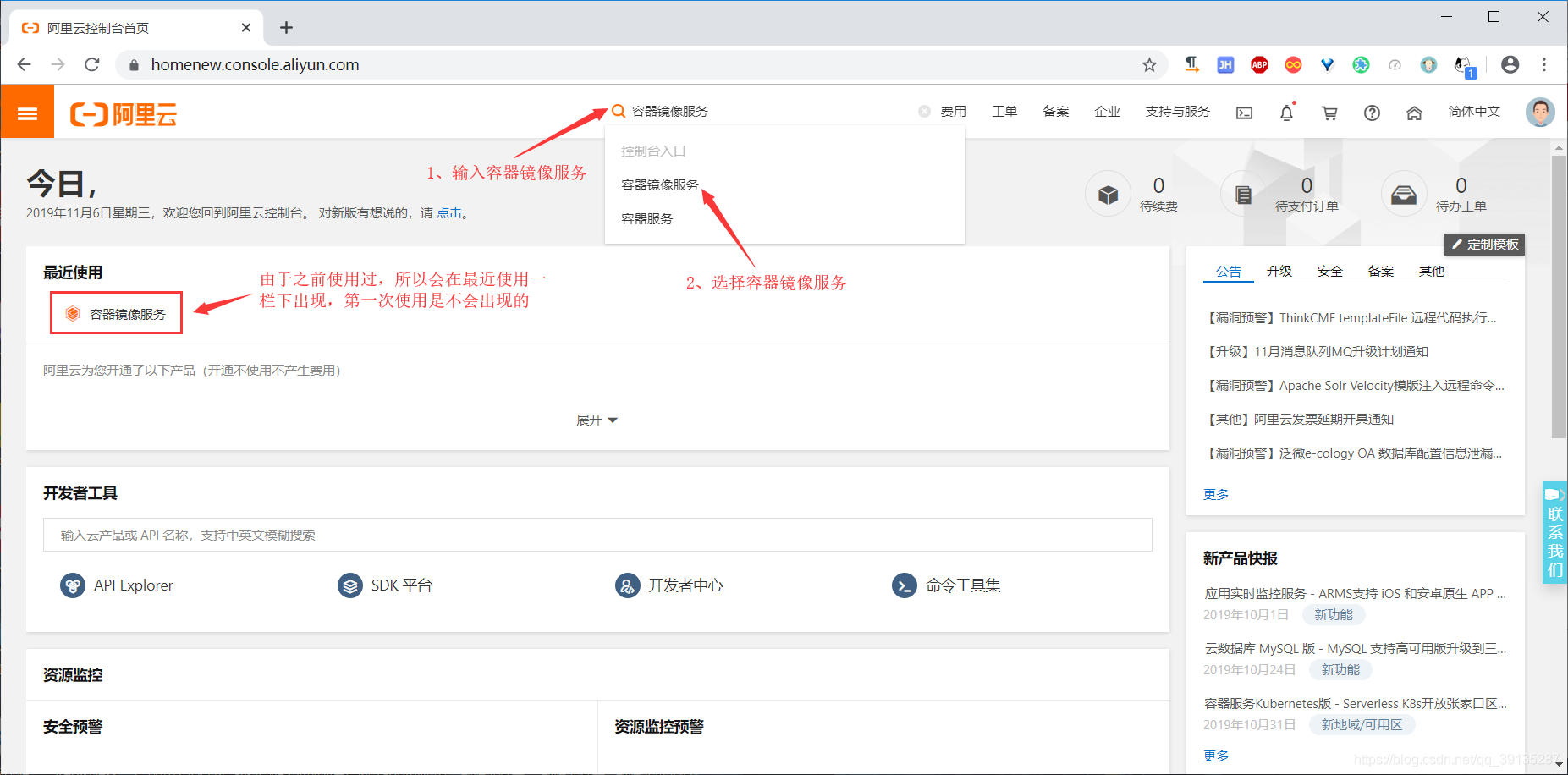
注意:如果是第一次进入到镜像仓库管理控制台,在进入时,需要设置镜像仓库管理控制台的用户名和密码查看文档请点击:阿里云镜像基本操作

3、创建命名空间
3.1、选择命名空间,并点击创建命名空间按钮

3.2、输入命名空间名称,并点击确定按钮


4、创建镜像仓库
4.1、选择镜像仓库,并点击创建镜像仓库按钮

4.2、输入相关信息,并点击下一步

4.3、选择本地仓库,并点击创建镜像仓库按钮


5、将本地镜像推送到阿里云
5.1、点击管理按钮,查看容器镜像服务的相关操作指南


5.2、以centos:7为例,上传到阿里云镜像仓库
//1、拉取centos镜像,这里以centos:7为例
docker pull centos:7
//2、登录阿里云Docker Registry
docker login --username=你的用户名 registry.cn-shenzhen.aliyuncs.com
//3、将镜像推送到Registry,请根据实际镜像信息替换示例中的[ImageId]和[镜像版本号]参数
docker tag [ImageId] registry.cn-地域名称.aliyuncs.com/你的命名空间名称/centos:[镜像版本号]
docker push registry.cn-地域名称.aliyuncs.com/你的命名空间名称/centos:[镜像版本号]
注意:第二步 跟 第三步如果不是root用户执行相关指令,请在指令前面加上sudo,表示以系统管理者(root) 的身份执行指令

5.3、点击管理按钮,查看上传的容器镜像centos:7


三、下载镜像到本地
1、查看阿里云容器镜像服务操作指南

2、拉取阿里云镜像仓库中的centos:7到本地
//请根据实际镜像信息替换示例中的[镜像版本号]参数
docker pull registry.cn-地域名称.aliyuncs.com/你的命名空间名称/centos:[镜像版本号]
注意:如果不是root用户执行相关指令,请在指令前面加上sudo,表示以系统管理者(root) 的身份执行指令

Docker入门到实践系列文章列表:
Docker入门到实践 (一) docker简介与安装
Docker入门到实践 (二) docker常用命令讲解
Docker入门到实践 (三) Dockerfile解析与镜像制作
Docker入门到实践 (四) docker容器数据卷与数据卷容器
Docker入门到实践 (五) docker数据的备份、恢复与迁移
Docker入门到实践 (六) docker常用软件安装
Docker入门到实践 (七) 本地镜像推送到阿里云 和 下载镜像到本地
Docker入门到实践 (八) Docker私有仓库的搭建与配置
Docker入门到实践 (九) IDEA集成Docker构建容器镜像,部署项目
如果有遇到不懂或者有问题时,可以扫描下方二维码,欢迎进群交流与分享,希望能够跟大家交流学习!

